
किसी भी ऑपरेटिंग सिस्टम में, किसी भी तीसरे पक्ष के हस्तक्षेप से बचने के लिए उपयोगकर्ता की आंख से छिपी हुई सिस्टम फाइलें हैं। लेकिन ऐसे मामले हैं जब कुछ दस्तावेजों में परिवर्तन करना आवश्यक होता है (उदाहरण के लिए, मेजबान फ़ाइल अक्सर वायरस द्वारा संपादित की जाती है, इसलिए इसे खोजने और इसे साफ करने का कारण हो सकता है)। इस लेख में, हम विंडोज 8 सिस्टम में छिपा तत्वों के प्रदर्शन को कॉन्फ़िगर करने के तरीके को देखेंगे।
पाठ: विंडोज़ में मेजबान फ़ाइल बदलना
विंडोज 8 में छिपी हुई फाइलें कैसे प्रदर्शित करें
आप यह भी कल्पना नहीं करते कि उपयोगकर्ता की उत्सुक आंख से कितने फ़ोल्डर्स और उनके तत्व छिपे हुए हैं। इसलिए, यदि आप किसी भी सिस्टम फ़ाइल को ढूंढना चाहते हैं, तो संभवतः आपको छुपे हुए तत्वों के प्रदर्शन को चालू करना होगा। बेशक, आप बस खोज में दस्तावेज़ का नाम दर्ज कर सकते हैं, लेकिन फिर भी फ़ोल्डर सेटिंग्स को समझना बेहतर है।विधि 1: नियंत्रण कक्ष का उपयोग करें
नियंत्रण कक्ष - एक सार्वभौमिक उपकरण जिसके साथ आप सिस्टम के साथ काम करने के लिए अधिकांश कार्यों को कर सकते हैं। हम यहां इस उपकरण का उपयोग करते हैं:
- किसी भी ज्ञात तरीके के नियंत्रण कक्ष को खोलें। उदाहरण के लिए, आप खोज का उपयोग कर सकते हैं या उस मेनू में आवश्यक एप्लिकेशन ढूंढ सकते हैं जिसे विन + एक्स कुंजी संयोजन कहा जाता है।

- अब "फ़ोल्डर पैरामीटर" आइटम ढूंढें और उस पर क्लिक करें।

- खुलने वाली खिड़की में, "दृश्य" टैब पर जाएं, अतिरिक्त पैरामीटर में, "छिपी हुई फ़ाइलें और फ़ोल्डर्स" आइटम ढूंढें और आवश्यक चेकबॉक्स का चयन करें। फिर "ओके" पर क्लिक करें।
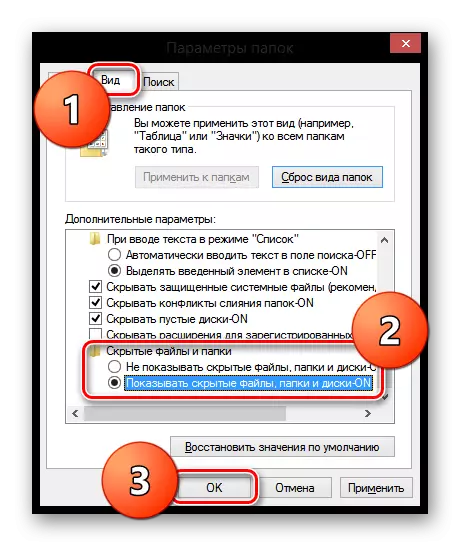
दिलचस्प!
इसके अलावा इस मेनू में आप कंडक्टर के माध्यम से प्राप्त कर सकते हैं। ऐसा करने के लिए, किसी भी फ़ोल्डर को खोलें और दृश्य टैब में, "पैरामीटर" ढूंढें।

इस प्रकार, आप सभी छिपे हुए दस्तावेजों और फ़ाइलों को खोलेंगे जो केवल सिस्टम में हैं।
विधि 2: फ़ोल्डर सेटिंग्स के माध्यम से
आप फ़ोल्डर प्रबंधन मेनू में छुपा फ़ोल्डर और आइकन के प्रदर्शन को भी कॉन्फ़िगर कर सकते हैं। यह विधि अधिक सुविधाजनक, तेज़ और आसान है, लेकिन एक दोष है: सिस्टम ऑब्जेक्ट्स छिपा रहेगा।
- एक्सप्लोरर (किसी भी फ़ोल्डर) को खोलें और व्यू मेनू का विस्तार करें।
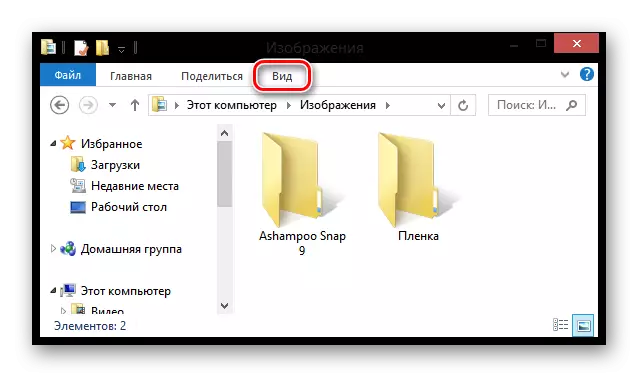
- अब सबमेनू "दिखाएं या छुपाएं" में, चेकबॉक्स "छुपे हुए तत्व" की जांच करें।

यह विधि आपको छिपी हुई फाइलों और फ़ोल्डरों को खोजने की अनुमति देगी, लेकिन महत्वपूर्ण सिस्टम दस्तावेज़ अभी भी उपयोगकर्ता के लिए अनुपलब्ध रहेगा।
अपने कंप्यूटर पर वांछित फ़ाइल खोजने में आपकी सहायता के 2 तरीके यहां दिए गए हैं, भले ही यह परिश्रमपूर्वक छिपा हुआ हो। लेकिन यह न भूलें कि सिस्टम के काम के साथ कोई हस्तक्षेप इसके गलत ऑपरेशन का कारण बन सकता है या आम तौर पर विफलता का कारण बन सकता है। सावधान रहे!
